Como os computadores, seu smartphone pode ficar com a memória interna lotada. Isso acontece devido às atualizações do sistema operacional, softwares, aplicativos, arquivos e processos, entre outros. Depois de usá-lo por um tempo, você vai reparar que seu dispositivo pode estar se tornando mais lento e frustrante de usar. Ou, pior ainda, ele pode ficar completamente inutilizável.
Desde que o problema não seja devido a um hardware defeituoso, esses problemas de desempenho geralmente podem ser solucionados com a atualização e / ou remoção de elementos do software do seu smartphone.
Portanto, se você deseja doar seu smartphone antigo para um amigo ou parente, vendê-lo ou transformá-lo em um aparelho de backup confiável, para isso ele precisa funcionar em uma velocidade que não seja irritante. E é possível você fazer isso com estas sete dicas para melhorar o desempenho do seu smartphone antigo.
7 Dicas para melhorar o desempenho do seu smartphone antigo
1. Atualize o software do seu sistema
A primeira coisa a ser feita é uma atualização de software. A atualização para a versão mais recente do Android ou iOS pode deixar seu smartphone otimizado para os mais novos aplicativos, jogos e serviços disponíveis.
Por quê?
Quando um smartphone é lançado, ele vem com uma versão específica do sistema operacional. Por exemplo, os novos smartphones vem com o Android 9 Pie ou iOS 12. Todos os anos, é anunciada uma nova versão do SO, que pode ser disponibilizada para dispositivos mais antigos.
Além disso, as atualizações de segurança são lançadas a cada mês, e os usuários descobrem bugs, que também são abordados nessas atualizações.
As atualizações mensais mantêm os dispositivos funcionando sem problemas durante meses, ou até anos depois de serem lançados. Portanto, seja um grande lançamento de software ou uma resolução de bugs, provavelmente vale a pena instalar a mais recente versão do seu sistema operacional.
Independente de ser um iPhone ou um smartphone Android, para verificar se está atualizado com as definições, introduza "update" na barra de pesquisa, e siga as instruções apresentadas na tela.
Os dispositivos Android e iOS permitirão que você verifique manualmente as atualizações, o que recomendamos que você faça de tempos em tempos, independente se é um smartphone mais velho, ou um atual.
Como regra geral, a maioria dos aparelhos Android obtém uma grande atualização de software durante sua vida útil, além de muitas outras menores. Enquanto isso, os iPhones podem obter até quatro atualizações principais, o que é uma das razões pelas quais os iPhones geralmente têm valores de revenda comparativamente mais altos do que os seus equivalentes Android.
2. Atualize seus aplicativos
Manter seus aplicativos atualizados permite que os desenvolvedores de aplicativos ajustem o desempenho de seu software para diferentes smartphones.
Por quê?
As atualizações são frequentemente enviadas para corrigir erros, e adicionar novos recursos, mantendo-os otimizados para todos os dispositivos em que são executados - pelo menos em teoria.
Isso é especialmente importante para os usuários do Android, pois os aplicativos para Android precisam trabalhar com aparelhos de vários fabricantes diferentes, e com tamanhos e resoluções de tela diferentes, o que significa que há um escopo potencialmente maior para incompatibilidade.
Se você é um usuário Android, basta abrir a Google Play Store, tocar nas três linhas horizontais no canto superior esquerdo da tela e selecionar "Meus aplicativos e jogos".
Aqui, você encontrará um grande botão verde chamado "Atualizar tudo". Toque nele e você estará no caminho para as versões mais recentes de seus aplicativos disponíveis.
Quanto aos iPhones, abra a App Store, clique na guia Atualizações e clique no botão "Atualizar tudo".
3. Desative a atualização automática quando possível
Isso provavelmente não parece intuitivo, depois que passamos as duas últimas dicas sobre as atualizações sendo tão importantes - mas se o seu smartphone não tem muito espaço de armazenamento ou energia de sobra, a atualização de aplicativos e software é algo que não deve ocorrer de forma automática.
Por quê?
O ato de atualizar um aplicativo requer um pouco de poder de processamento. Seu aparelho precisa baixar e descompactar um software, verificá-lo, instalá-lo e criar um atalho.
Algumas atualizações de aplicativos também são significativamente maiores do que o app que estão atualizando, com atualizações que variam de alguns megabytes a mais de um gigabyte.
Quanto às atualizações do sistema operacional, elas são ainda maiores, e exigem que o smartphone seja redefinido para instalar completamente. Se você estiver usando um aparelho mais antigo que já está lento, uma atualização do sistema operacional pode colocar o aparelho em pausa, até que o trabalho seja feito.
Se você tiver um smartphone Android, vá até a Google Play Store, abra as configurações, selecione a opção "Atualizar automaticamente apps" e defina para "Não atualizar apps automaticamente".
Embora o Android não ofereça uma solução para desativar os downloads automáticos de atualização, algumas sobreposições de SO personalizadas. Para descobrir o que seu sistema operacional do aparelho permite, entre nas configurações e pesquise "Atualizar" na barra de pesquisa.
Se você tiver um iPhone, abra as configurações do sistema, selecione "iTunes e App Store" e verifique se a alternância ao lado de "Atualizações" está desativada.
Se você deseja desativar as atualizações do sistema operacional iOS, vá nas configurações do iPhone, clique no submenu 'Geral' e escolha a opção 'Atualização de software'. Aqui você pode ativar ou desativar os downloads automáticos.
4. Limpe o cache do seu navegador
Depois de um ano ou dois com um smartphone, você ficará surpreso com a quantidade de documentos antigos, imagens em cache e aplicativos não utilizados que podem ocupar sua memória, e isso pode resultar em um desempenho prejudicado.
Por quê?
Quando navega na Web, o seu dispositivo pode guardar versões de todas as imagens apresentadas, sem que você saiba, para não mencionar todos os seus dados de navegação. Isso pode soar assustador, mas é para seu benefício - não ter que baixar novamente o conteúdo economiza tempo e dados móveis quando você visita novamente um site.
Felizmente, o Google e a Apple fornecem ferramentas integradas para ajudá-lo a manter a limpeza do navegador do smartphone com o pressionar de um botão.
1. Se você usa o Chrome no iOS ou Android, abra-o e vá em configurações do aplicativo. Role para baixo e toque em "Privacidade". Em seguida, toque em "Limpar dados de navegação".
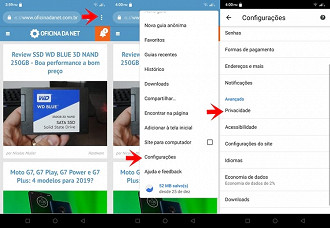
2. Aqui, você pode escolher quais tipos de dados de navegação deseja limpar. As duas primeiras caixas irão apagar seu histórico de navegação e senhas salvas - você provavelmente não quer apagar isso. Em vez disso, verifique se 'Imagens e arquivos em cache' está selecionado, como na imagem abaixo - esse é o componente que consome armazenamento de qualquer navegador da web. Por fim, pressione a opção "Limpar dados".
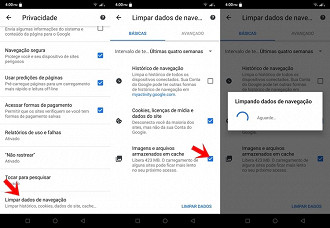
Uma dica de bônus para usuários do Android - você também pode limpar os arquivos não utilizados da sua pasta de downloads, o que pode ser feito usando um explorador de arquivos, como os Files By Google. Navegue até a pasta Downloads e limpe manualmente tudo que houver de desnecessário.
Veja também: Como resolver o problema do Android com espaço insuficiente?
Use o Safari no seu iPhone? Abra as configurações do iPhone, encontre "Safari" e escolha "Limpar histórico e dados do site," para limpar o cache e aliviar a carga que o navegador coloca no seu aparelho.
5. Desinstale aplicativos
Aplicativos desnecessários devem ser desinstalados, se você não estiver usando-os.
Por quê?
Eles não apenas ocupam espaço de armazenamento, o que pode tornar o smartphone mais lento, mas também podem gerar processos em segundo plano - e, quando colocados em camadas uns sobre os outros, esses processos sobrecarregam o aparelho.
Os aplicativos também ocupam mais espaço, quanto mais você os usa. Todos os gifs, fotos e videoclipes que você compartilha e recebe no WhatsApp, por exemplo, são salvos no armazenamento interno do aparelho, até que o aplicativo seja desinstalado e seus dados apagados.
Tanto o iOS quanto o Android têm menus de armazenamento nas configurações. Eles exibem informações sobre o desempenho de seu armazenamento e o tipo de conteúdo que está sendo preenchido.
Este deve ser o primeiro passo antes de desinstalar qualquer coisa, pois é onde você pode ver quais são os apps que estão ocupando mais espaço.
Os aparelhos Samsung apresentam uma seção de 'Manutenção de dispositivos' dentro das configurações, que fazem esse trabalho.
Para os iPhones, a Apple tem uma maneira inteligente de desinstalar aplicativos. Ele os desinstala enquanto mantém seus dados seguros, e faz isso automaticamente quando você não usa um aplicativo há muito tempo.
Esse recurso pode ser encontrado no menu Ajustes > Geral > Armazenamento do iPhone.
6. Instale versões lite de aplicativos (Android) ou use o navegador da web
Provedores de software como Facebook, Uber e Twitter tem versões simplificadas de aplicativos, para que usuários com dispositivos mais antigos ou de menor capacidade ainda possam desfrutar de seus softwares. Confira no link abaixo o nosso artigo, com os melhores entre eles.
Os 10 melhores aplicativos lite para Android
Por quê?
Quanto mais você usa os aplicativos, maior eles ficam. As versões lite não são apenas menores, mas também possuem conteúdo de menor capacidade, 'inflando' mais lentamente do que suas alternativas integrais.
Se você encontrar uma versão light de qualquer aplicativo que deseje instalar, desinstale ou desative sua alternativa completa.
Se você tem um Android ou iPhone que não suporta versões leves de aplicativos populares, não tema - simplesmente acesse os sites pelo navegador do smartphone, para economizar uma grande quantidade de armazenamento.
Estes podem ser salvos como favoritos para facilitar o acesso - e agora eles são, na verdade, chamados de "aplicativos da web", pois proporcionam uma experiência tão boa quanto um app de verdade.
7. Redefinição de fábrica
Se todas as dicas acima não resolveram seu problema, e o seu smartphone continuar rastejando ao ritmo de um caracol, uma reinicialização de fábrica pode ser a solução.
Por quê?
Qualquer que seja o modelo ou modelo do seu aparelho, um ano ou dois de uso pesará em qualquer dispositivo com arquivos ocultos, dados de aplicativos e peculiaridades de uso. Mas um resetde fábrica faz uma faxina interna.
Atenção: A redefinição de fábrica do seu telefone apagará todos os seus aplicativos, fotos e dados. Os únicos arquivos que estarão seguros são aqueles armazenados na nuvem ou em um cartão de memória - e alguns apagam até mesmo cartões de memória se você marcar a caixa certa - ou errada.
Por esse motivo, sugerimos que você remova todos os cartões de armazenamento, caso esteja usando um Android, e faça um backup completo de qualquer item que queira manter antes de prosseguir com esse processo.
Como resetar o Android ou iOS
A restauração de fábrica é simples de fazer.
No Android, acesse as Configurações > Mais Configurações > Fazer backup e redefinir > Configuração Original.

Dependendo do fabricante do seu telefone, o Android pode apresentar uma das várias opções que significam a mesma coisa - normalmente "Redefinir telefone", "Apagar todos os dados", "Redefinir dados de fábrica" ou "Configuração Original". Toque em qualquer coisa parecida com isso e seu aparelho o guiará pelo processo de redefinição.
No iPhone, acesse "Ajustes" > "Geral" > "Redefinir" > "Apagar todos os conteúdos e Ajustes".
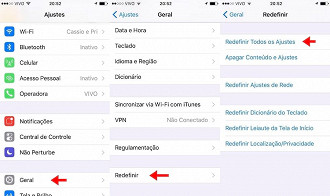
Hard reset através do iTunes
Você também pode restaurar o iPhone pelo iTunes no PC ou Mac, com o iPhone conectado ao computador pelo cabo USB. Clique no ícone do iPhone no iTunes e as informações principais dele serão mostradas na tela. Clique em "Restaurar o iPhone" para realizar o procedimento.
E então, conseguiu deixar seu smartphone antigo mais rápido?
😕 Poxa, o que podemos melhorar?
😃 Boa, seu feedback foi enviado!
✋ Você já nos enviou um feedback para este texto.







